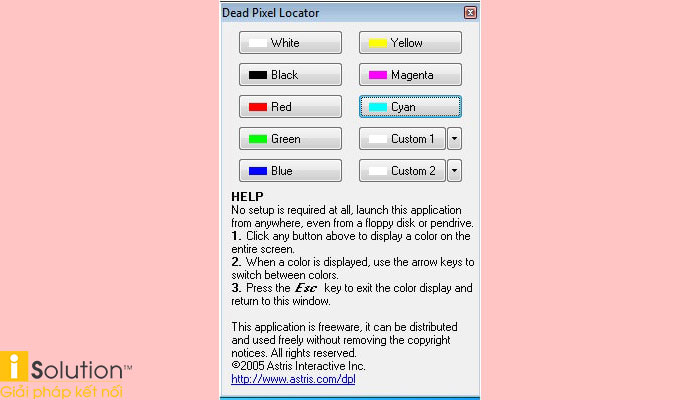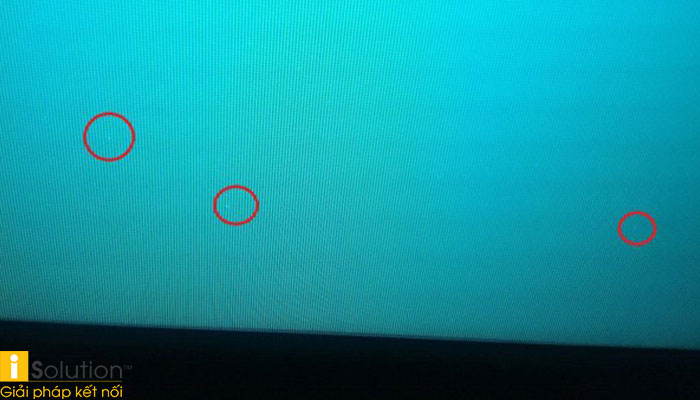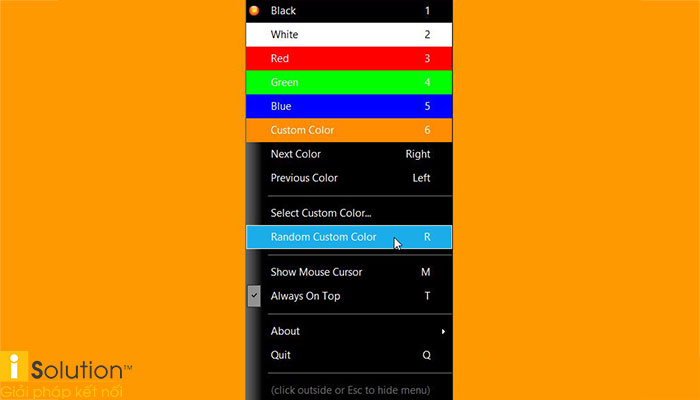Cách test màn hình laptop Dell sẽ giúp bạn có thể kiểm tra màn hình có bị điểm chết hay không. Bởi chỉ cần điểm chết nhỏ có thể lan rộng và khiến màn hình không thể nào hiển thị tốt được nữa.
CÁCH TEST MÀN HÌNH LAPTOP DELL ĐƠN GIẢN
Trên màn hình của laptop, ban đầu các điểm chết có thể chỉ là những chấm li ti, nhưng khi lan rộng nó sẽ làm cho chất lượng hiển thị kém. Để không phải khó chịu về lỗi khi tậu mua máy mới hay phải bỏ thêm tiền để thay mới màn hình, bạn cần biết cách test điểm chết màn hình trước khi quyết định mua máy.
Theo đó, phần mềm Dead Pixel Locator sẽ giúp bạn giải quyết tốt việc này. Sau đây là các bước giúp bạn có thể sử dụng phần mềm để xác định điểm chết có hay không trên màn hình laptop Dell.
Bước 1: Tải phần mềm Dead Pixel Locator về laptop.
Bước 2: Khởi động chương trình mà không thực hiện bất kỳ công đoạn cài đặt nào khác.
Rất nhanh Dead Pixel Locator sẽ hiển thị với giao diện như sau:
Trên giao diện ta sẽ thấy có các màu sắc khác nhau để hiển thị điểm chết trên màn hình laptop như: White, Yellow, Black, Cycan,...
Bước 3: Để kiểm tra điểm chết, bạn nhấn vào bất cứ màu nào xuất hiện trên giao diện. Màu sắc sẽ bao phủ toàn màn hình. Dùng các mũi tên để chuyển sang các màu sắc khác nhau. Nếu như màn hình laptop có những điểm màu lạ, khác màu với màn hình laptop thì đó sẽ là điểm chết.
Để kiểm tra chính xác hơn bạn có thể đổi qua lại giữa các màu để kiểm tra chính xác hơn. Sau đó hãy nhấn Esc để trở về giao diện màn hình như cũ.
Mẹo nhỏ: Ngoài phần mềm Dead Pixel Locator bạn cũng có thể sử dụng công cụ InjuredPixels được trang bị sẵn trên hệ điều hành Windows để kiểm tra điểm chết trên màn hình mà không cần phải thực hiện bất kỳ hành động tải hay cài phần mềm nào cả.
Chúc bạn thực hiện thành công!